详细教你一键重装系统按F几,我们都知道,每一个不同型号的主板、不同品牌的电脑,装系统时启动快捷键都不一样,到底哪个是我需要的呢?接下来就跟小编一起了解下各品牌电脑重装系统按什么键吧。
工具/原料:
系统版本:windows7系统
品牌型号:联想小新air12
方法/步骤:
一键重装系统按哪个键介绍:
1、各品牌电脑重装系统快捷按键大全:

2、我们要进入到启动项就必须在重启前插上u盘或者系统光盘再重启,启动过程中不断的点击启动热键,具体是哪个键可以在上方图片中寻找,例如F12.
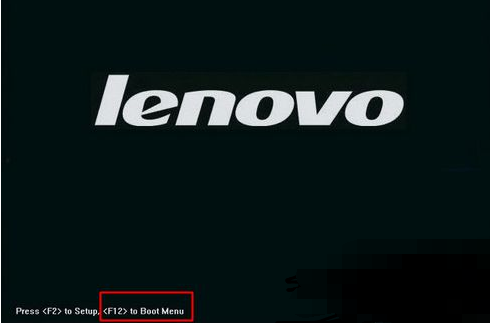
3、按完之后会调出启动项选择菜单,我们根据当时的安装方式来选择到底进入哪个启动项重装系统,本地硬盘 DVD表示光盘,USB KEY表示U盘,选择一项,按回车,就可以进入光盘或U盘重装界面。
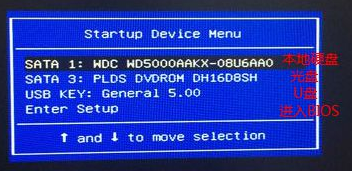
4、如果是预装win8或win10的新机型,可能找不到启动项,此时需要修改BIOS设置才行。
总结:
以上就是一键重装系统按F几的答案了,电脑重装系统大部分是按F12或F11,如果还不懂电脑重装系统按什么键,可以来了解下,希望可以帮助到大家。